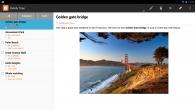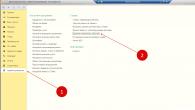HDMI – это самый популярный интерфейс для передачи цифровых видеоданных от компьютера к монитору или телевизору. Он встроен практически в каждый современный ноутбук и компьютер, телевизор, монитор и даже в некоторые мобильные устройства. Но у него есть менее знаменитый конкурент – DisplayPort, который, по заявлениям разработчиков, способен выводить более качественную картинку на подключённые интерфейсы. Рассмотрим, чем же эти стандарты отличаются и какой из них лучше.
- Совместимость с другими разъёмами;
- Соотношение цена-качество;
- Поддержка звука. Если её нет, то для нормальной работы придётся дополнительно закупать гарнитуру;
- Распространённость того или иного типа разъёма. Более распространённые порты легче починить, заменить или подобрать к ним кабели.
Пользователям, которые профессионально работают с компьютером, нужно обращать внимание на эти пункты:
- Количество потоков, которое поддерживает разъём. От этого параметра напрямую зависит, сколько можно подключить мониторов к компьютеру;
- Максимально возможную длину кабелей и качество передачи по ней;
- Максимально поддерживаемое разрешение передаваемого контента.
Типы разъёмов у HDIMI
Интерфейс HDMI имеет 19 контактов для передачи изображения и производится в четырёх различных форм-факторах:

Типы разъёмов у DisplayPort
В отличии от HDMI-разъёма, у DisplayPort на один контакт больше – всего 20 контактов. Однако количество типов и разновидностей разъёмов меньше, зато имеющееся вариации более адаптивны к различной цифровой технике, в отличие от конкурента. Такие типы разъёмов имеются на сегодня:

В отличии от HDMI-портов, у DisplayPort имеется специальный элемент блокировки. Несмотря на то, что разработчики DisplayPort не указывали в сертификации к своему продукту пункт об установке блокировки как обязательный, многие производители всё же производят оснащение порта таковым. Однако на Mini DisplayPort всего несколько производителей устанавливают заглушку (чаще всего установка данного механизма на такой небольшой разъём нецелесообразна).
Кабели для HDMI
Последнее крупное обновление кабели для данного разъёма получали в конце 2010 года, благодаря чему были исправлены некоторые проблемы с воспроизведением аудио и видеофайлов. В магазинах больше не продаются кабели старого образца, но т.к. порты HDMI являются самыми распространёнными в мире, у некоторых пользователей может быть по несколько устаревших кабелей, которые практически невозможно отличить от новых, что может создать ряд дополнительных трудностей.
Такие типы кабелей для HDMI-разъёмов в ходу на данный момент:

У всех кабелей есть специальная функция – ARC, которая позволяет вместе с видео передавать и звук. В современных моделях HDMI-кабелей есть поддержка полноценной ARC-технологии, благодаря чему по одному кабелю может передаваться звук и видео, без необходимости подключения дополнительных гарнитур.
Однако в старых кабелях данная технология не так реализована. Вы можете смотреть видео и одновременно слышать звук, но его качество будет не всегда самым лучшим (особенно при подключении компьютера/ноутбука к телевизору). Чтобы исправить данную проблему, придётся подсоединить специальный аудиопереходник.
Большинство кабелей делаются из меди, но их длина не превышает 20 метров. Для того, чтобы передавать информацию на более длинные расстояния, используются эти подтипы кабелей:
- CAT 5/6 – используется для передачи информации на расстояние в 50 метров. Разница в версиях (5 или 6) не играет особой роли в качестве и расстоянии передачи данных;
- Коаксиальный – позволяет передавать данные на расстояние в 90 метров;
- Оптоволоконный – нужен для передачи данных на расстояние в 100 и более метров.
Кабели для DisplayPort
Здесь имеется всего 1 вид кабеля, который на сегодня имеет версию 1.2. Возможности кабеля DisplayPort несколько выше, чем у HDMI. Например, DP-кабель без проблем способен передавать видео с разрешением 3840х2160 точек, при этом не теряя в качестве воспроизведения – оно остаётся идеальным (не менее 60 Гц), а также поддерживает передачу 3D-видео. Однако у него могут быть проблемы с передачей звука, т.к. нет встроенного ARC, к тому же, у этих кабелей DisplayPort не предусмотрена возможность поддержки интернет-решений. Если вам требуется передавать одновременно видео и аудиоконтент через один кабель, то лучше выбрать HDMI, т.к. для DP придётся дополнительно закупать специальную звуковую гарнитуру.

Данные кабели способны работать при помощи соответствующих переходников не только с разъёмами DisplayPort, но и HDMI, VGA, DVI. Например, кабели HDMI способны без проблем работать только с DVI, поэтому DP выигрывает у своего конкурента в совместимости с другими разъёмами.
DisplayPort имеет следующие типы кабелей:
- Пассивный. С его помощью можно передавать изображение в качестве 3840×216 точек, но для того, чтобы всё работало на максимальных частотах (60 Гц – идеальный вариант), нужно чтобы длина кабеля была не более 2-х метров. Кабели с длиною в диапазоне от 2 до 15 метров способны воспроизводить только видео формата 1080p без потери в частоте смены кадров или 2560×1600 с незначительной потерей в скорости смены кадров (примерно 45 Гц из 60);
- Активный. Способен передавать видеоизображение 2560×1600 точек на расстояние до 22 метров без потери в качестве воспроизведения. Есть модификация, сделанная из оптоволокна. В случае с последней расстояние передачи без потери качества увеличивается до 100 и более метров.
Также у кабелей DisplayPort есть только стандартная длина для домашнего использования, которая не может превышать 15 метров. Модификаций по типу оптоволоконных проводов и т.д. у DP нет, поэтому если вам нужно передавать данные по кабелю на расстояния свыше 15 метров, придётся либо покупать специальные удлинители, либо использовать технологии конкурента. Однако кабели DisplayPort выигрывают в совместимости с другими разъёмами и в качестве передачи визуального контента.
Дорожки для аудио и видео контента
В этом пункте HDMI-разъёмы тоже проигрывают, т.к. они не поддерживают многопоточный режим для видео и аудиоконтента, следовательно, вывод информации возможен только на один монитор. Для обычного пользователя этого вполне хватит, но для профессиональных геймеров, видеомонтажеров, графических и 3D-дизайнеров этого может быть недостаточно.
У DisplayPort в этом вопросе явное преимущество, т.к. вывод изображения в Ultra HD возможен сразу на два монитора. Если вам нужно подключить 4 и более мониторов, тогда придётся понизить разрешение всех до Full или просто HD. Также звук будет отдельно выводиться для каждого из мониторов.
Если вы профессионально работаете с графикой, видео, 3D-объектами, играми или статистикой, то обратите внимание на компьютеры/ноутбуки с DisplayPort. А ещё лучше купите аппарат сразу с двумя разъёмами – DP и HDMI. Если же вы обычный пользователь, не требующий от компьютера чего-то «сверх», то можно остановится на модели с HDMI-портом (такие аппараты, как правило, стоят дешевле).
Подбираем для соответствующего разъема нужный штекер. Какие типы кабелей предлагают производители" HDMI,DVI,VGA,DisplayPort" и какой интерфейс является оптимальным для подключения монитора.
Раньше чтобы подключить монитор к компьютеру, использовали только аналоговый интерфейс VGA . В современных устройствах присутствуют разъемы " HDMI,DVI,VGA,DisplayPоrt". Посмотрим какими преимуществами и недостатками обладает каждый из интерфейсов.
С развитием новых технологий для плоских мониторов стало недостаточно возможностей разъема VGA . Чтобы достичь наивысшего качества изображения, необходимо использовать цифровой стандарт, такой как DVI . Производители устройств для домашних развлечений создали стандарт HDMI , ставший цифровым -преемником» аналогового разъема Scan. Несколько позднее VESA (Ассоциация стандартизации видеоэлектроники) разработала DisplayPort .
Основные интерфейсы подключения мониторов.
■ VGA . Первый стандарт подключения, используемый и посей день, был разработан в 1987 году ведущим в то время производителем компьютеров IBM для своих ПК серии PS/2. VGA - сокращенное Video Graphics Array (массив пикселов), в свое время именно так называлась видеоплата в компьютерах PS/2, разрешение которой составляло 640x480 пике, (часто встречающееся в технической литературе сочетание «VGA-разрешение» означает именно эту величину).
Аналоговая система передачи данных с увеличением разрешения только ухудшает качество картинки. Поэтому в современных компьютерах стандартом является цифровой интерфейс.

. ■ DVI. Данная аббревиатура оз-naHaeTDigital Visual Interface-цифровой видеоинтерфейс. Он передает видеосигнал в цифровом формате, сохраняя при этом высокое качество изображения.
DVI имеет обратную совместимость: почти все компьютеры оснащены разъемом DVI-I, который способен передавать как цифровые видеоданные, так и VGA-сигнал.
Недорогие видеоплаты снабжаются DVI-выходом в модификации Single Link (одноканальное решение). Максимальное разрешение в данном случае составляет 1920х 1080 пике. (Full HD). Более дорогие модели видеоплат имеют двух-канальиый интерфейс DVI (Dual Link). К ним можно присоединять мониторы с разрешением до 2560x1600 пике.
Разъем DVI достаточно велик, поэтому Apple разработала для своих ноутбуков интерфейс Mini DVI. С помощью переходника удается подключать устройства с Mini DVI и к мониторам, оснащенным разъемом DVI.
интерфейсы подключения
■ HDMI . Сокращение HDMI расшифровывается как High Definition Multimedia Interface, то есть мультимедийный интерфейс высокого разрешения. В современных устройствах для домашнего развлечения, например плоских телевизорах и Blu-ray-плеерах, HDMI является стандартным интерфейсом подключения.
Как и в случае DVI, передача сигнала осуществляется в цифровом формате, что означает сохранение исходного качества. Вместе с HDMI была разработана технология защиты HDCP (High Bandwidth Digital Content Protection), препятствующая созданию точных копий, например, видеоматериалов.
Первые устройства с поддержкой HDMI появились в конце 2003 года. С тех пор стандарт несколько раз подвергался изменениям, в частности - добавлялась поддержка новых аудио- и видеоформатов (см. таблицу вверху).
Для миниатюрных моделей техники существует интерфейс Mini HDMI; соответствующий кабель HDMI/Mini HMDI входит в комплект поставки многих устройств.

■ DisplayPort (DP). Новый тип цифрового интерфейса для связи видеоплат с устройствами отображения призван заменить DVI. Текущая версия стандарта 1.2 позволяет подключать несколько мониторов при их последовательном объединении в одну цепочку. Однако в настоящее время устройств, обладающих портом DP, не так много. Являясь прямым конкурентом HDMI, данный интерфейс имеет существенное преимущество с точки зрения производителей: не требует лицензионных отчислений. В то время как за каждое устройство с HDMI приходится платить четыре американских цента. Если на разъеме компьютера или ноутбука стоит обозначение «DP++», это указывает, что с помощью переходника можно подключать мониторы с интерфейсами DVI и HDMI.
Чтобы на тыльной стороне современных видеоплат оставалось достаточно места для разъемов иного назначения, был разработан уменьшенный вариант интерфейса DP. Например, видеоплаты Radeon серии HD6800 содержат до шести портов Mini DP.

HDMI,DVI,VGA,DisplayPort
Какой из этих стандартов получит самое широкое распространение? У HDMI шансы на успех очень велики, ведь данный интерфейс есть у большинства устройств. Однако в колоде производителей стран Азии имеется новый козырь: согласно официальным данным, интерфейс Digital Interactive Interface for Video and Audio (DiiVA) обеспечивает пропускную способность 13,5 Гбит/с (DP: 21,6; HDMI: 10,21. Кроме того, как обещают компании, максимальная длина кабеля между устройствами, например Blu-ray-плеером и телевизором, будет достигать 25 м. Никакой информации о том, как выглядит интерфейс DiiVA, пока нет.
Передача видео по USB
Два года назад появилась возможность подключать мониторы через USB с помощью переходников DisplayLink. Однако ввиду невысокой (480 Мбит/с) пропускной способности соединение по USB 2.0 для передачи видео непригодно. Другое дело - свежая версия стандарта USB (3.0), обеспечивающая скорость передачи данных до 5 Гбит/с.
Переходник компании DisplayLink позволяет подключать мониторы непосредственно к USB-порту компьютера.


Как соединить компьютер и монитор с разными интерфейсами.
Благодаря переходникам есть множество вариантов подключения (см. таблицу внизу).

Распространенные переходники, например DVI-I/VGA, имеют вполне приемлемую стоимость. Так называемые конвертеры, преобразующие цифровой сигнал выхода DisplayPort в аналоговый VGA-сигнал, обходятся значительно дороже.


Однако, например, при подключении телевизора с интерфейсом HDMI к разъему DVI практически всегда отсутствует звук.


Возможно ли сочетание устройств с различными версиями HDMI
При таком сочетании будут доступны лишь функции более ранней версии соответствующего интерфейса. Например, если видеоплата с HDMI 1.2 подключена к ЗО-телевизору, поддерживающему HDMI 1.4, то ЗО-игры станут отображаться только в формате 2D.
Совет. Установка нового драйвера позволяет добавить поддержку HDMI 1.4 в некоторых видеоплатах на чипах от NVIDIA, например GeForce GTX 460.
Какие разъемы обеспечивают наилучшее качество изображения?
Как показало тестирование, аналоговый VGA-интерфейс дает наихудшее качество изображения, в особенности при передаче сигналов с разрешением более 1024х 768 пике. Такое разрешение сегодня поддерживают даже 17-дюймовые мониторы. Обладателям мониторов с большей диагональю и разрешением 1920x1080 пике, настоятельно рекомендуется использовать DVI, HDMI или DP.
Как подключить монитор к ноутбуку?
Большинство ноутбуков оснащается разъемами для подключения внешних мониторов. Вначале присоедините монитор к ноутбуку. После этого, используя кнопки Ш и KPI , можно переключаться между следующими режимами.
■ Использование внешнего монитора в качестве основного. Дисплей ноутбука отключается, изображение выводится только на подключенный внешний монитор. Оптимальный вариант для киноманов и геймеров.
Режим клона. Внешний монитор и дисплей ноутбука демонстрируют одно и то же изображение
■ Практичная функция при проведении презентаций и семинаров.
■ Многоэкранный режим. Позволяет увеличить размер Рабочего стола Windows за счет использования нескольких мониторов. Очень удобно, например, набирая текст в Word, иметь перед глазами электронные сообщения.
Удастся ли присоединить телевизор к компьютеру?
В современных компьютерах и ноутбуках отсутствуют аналоговые видеоинтерфейсы, такие как S-Video или композитный разъем. Поэтому подключить старый ЭЛТ-телевизор точно не получится. Однако подавляющее большинство плоских моделей оснащено интерфейсами DVI или HDMI, а значит, соединить их с компьютером не составит труда.

Нетбуки же, как правило, обладают только VGA-выходом, и с ними можно соединять лишь те телевизоры, у которых имеется VGA-вход.
Можно ли подключить монитор через USB
Для традиционных мониторов это возможно только с помощью дополнительного переходника DisplayLink . Впрочем, в продаже встречаются и модели, подключаемые к USB-порту компьютера напрямую - например, Samsung SyncMaster 940 UX.
Какова максимальная длина кабеля для монитора?
Возможности кабеля зависят от типа подключения. При использовании DVI длина соединения может достигать 10 м, однако в случае с HDMI и VGA она не должна превышать 5 м. Для достижения максимальной скорости передачи.
На что следует обращать внимание при покупке видеокабеля?

Чтобы расположенные поблизости электронные устройства не влияли на качество передаваемого сигнала, приобретайте только хорошо экранированные кабели. При использовании низкокачественного кабеля другие устройства, создавая помехи, могут в некоторых случаях даже снижать скорость передачи данных. В результате на экран будет выводиться прерывистое изображение либо появится эффект наложения спектров. Позолоченные контакты предотвращают коррозию штекеров вследствие повышенной влажности воздуха. К тому же применяемые в современных кабелях позолоченные контакты снижают сопротивление между разъемом и штекером, отчего повышается качество передачи. Но как видно из практики: на всё это можно забить, на позолоченные контакты и прочую лобуду, дешёвые кабели китайского производства, а именно они поставляются в комплекте с мониторами и видеокартами. И очень неплохо справляются со своими обязанностями.
Для справки: как то, где то собрали меломанов для теста кабелей. Присутствовали и с позолоченными, и с платиновыми контактам, от 1000$ за шнурок и много дороже. Ну и оценки выставлялись за качество звучания. Что бы определить победителя, соревнования проводились ебстественно в тёмную, производителя видно не было. Ну и кому то из устроителей в голову пришла мысль послать сигнал через обыкновенный железный ЛОМ (которым землю долбят). И что ВЫ думаете, он занял одно из призовых мест.
А меломаны долго объясняли какой кристально чистый звук идёт по этому крутому кабелю. Так что включайте голову, а то я видел у ребят кабель DVI по цене дороже чем видеокарта и монитор вместе взятые.
Собирая самостоятельно ПК, часто сталкиваешься с огромным количеством слотов, разъемов, проводов и т.д. Каждый из них имеет свое название, формат и размер. Все запомнить довольно сложно. Большинство из нас знакомы только с аудиоразъемами и USB. А вот DisplayPort - что это и для чего используется, знают не все. Об этом поговорим далее.
Кабель
DisplayPort - это кабель, являющийся стандартом. Служит как сигнальный интерфейс под цифровые мониторы. Впервые стал известен в 2006 году, когда официально был сертифицирован Ассоциацией сертификации видеоэлектроники. Уже в 2007 году мир увидел ревизию 1.1, в 2010 стала известна версия 1.2, через 4 года принята 1.3, а последняя появилась в 2016 году. Этот разъем считается наиболее подходящим для использования и относительно современным интерфейсом.
Сейчас его применяют для подключения аудио и видеоаппаратуры, хотя больше он известен как инструмент подключения монитора к ПК или домашнему кинотеатру. Стал настолько раскрученным, что получил специальный логотип и обзавелся торговой маркой.
Создание
Несмотря на то что сам разъем DisplayPort стал известным в 2006 году, устройства его начали поддерживать лишь в 2008. Именно тогда выходят ПК, на материнских платах которых появляется слот для подключения этого интерфейса. До 2011 года производители внедряли мини-версию DisplayPort. Часто её можно встретить на устройствах от Apple Macintosh. А вот «яблочные» мониторы обзавелись полноценной модификацией.
Макбуки во всем своем разнообразии поставлялись не просто с DisplayPort, но и со специальным переходником для него, который превращал выходы в DVI или VGA. Позже стали появляться системы с HDMI и MiniDisplayPort. Последний вариант ныне трансформировался в Thunderbolt, который имеет обратную совместимость, но в целом получил улучшенные характеристики и предоставляет больше возможностей пользователю.
Вариации
Версия 1.0 была представлена в 2006 году. Она имела тестовые характеристики, поэтому не выделялась чем-то особенным. Данные передавала со скоростью 8,64 Гбит/с. Длина составляла 2 метра.
Обновление разъема привело к тому, что подключение DisplayPort улучшилось благодаря оптоволоконным технологиям. Теперь на больших расстояниях скорость была стабильной, а передача происходила без потери сигнала. Интерфейс поддерживал 40 bit HDCP.

Третье обновление привело к увеличению скорости передачи данных в два раза. Информация перемещалась при 17,28 Гбит/с. Стало возможным корректировать разрешение, глубину цвета и частоты видеосигнала. Добавились новые цветовые пространства, но сохранилась с предыдущими стандартами.
Разработчики представили интерфейс DisplayPort, подключить который можно было к портативным устройствам. В этой версии имелись режимы Self-Refresh. Стало возможным выключать видеокарту, если картинка на мониторе остается статичной, сохраняя её в буфере. Как рассказали разработчики, технология позволяла сохранять заряд батареи и сроки службы девайса.
Помимо ревизий, были еще модификации. К примеру, DisplayPort++ является двойным для расширенного назначения. У него есть параллельный вывод сигналов HDMI/DVI. Чтобы осуществить синхронизацию, нужно прикупить пассивный кабель.
DisplayPort Alternate Mode - еще одна модификация, которая использует для передачи видеоданных USB Type-C. При этом скорость передачи данных практически не отличается от прямого подключения. Благодаря этому варианту реально устанавливать дисплей с разрешением 4К.

Параметры
Когда все узнали о DisplayPort, что это и для чего нужно, начали интересоваться и параметрами. Так стало известно, что интерфейс работает с одной из технологий защиты контента версии 1.3 HDCP. Пропускная способность возросла в два раза относительно Питание не требовало высоких напряжений и посторонних наводок. Если рассматривать мини-версию DisplayPort, то можно увидеть, что его размеры в 10 раз меньше, чем у стандарта DVI.
Обзавелся новый интерфейс массой дополнительных возможностей. Теперь помимо графического контента он передает аудиосигналы. Существует информация о максимальной длине такого кабеля - около 1,5 метров. Позже технологию HDCP решено было заменить на DisplayPort Content Protection, которая получила шифрование иной разрядности - 128 бит.
Со временем передача информации стала быстрее и возросла до 21,6 Гбит/с, при этом длина кабеля могла составлять 3 метра. Корректно работали и независимые потоки, а вспомогательный канал стал в разы быстрее и поднял скорость с 1 до 720 Мбит/с.
Интерфейс открыл возможность пользователю использовать сразу два дисплея, которые работали бы с разрешением 2560х1600 пикселей, либо четыре дисплея с разрешением 1920х1200 пикселей. Частота в обоих случаях не поднималась бы выше 60 Гц. Для владельцев одного экрана возможности стали более комфортные. Имелся вариант использовать разрешение 3840х2400 пикселей, но с 60 Гц, либо если хотелось добиться больше частоты кадров, то устанавливалось разрешение 2560х1600 точек.

Сравнение
Когда всем становится понятно, что это DisplayPort, для чего его применяют, то возникает другой вопрос, в чем его разница с HDMI. Вопрос распространенный и спорный в некоторой степени. Выбрать, что лучше тоже тяжело, поскольку отличий на самом деле немного.
Интересно, что непосредственно HDMI стал очень раскрученным и популярным. Его возможно найти в телевизоре, телеприставке, плеере, аудио или видео ресивере, консолях, видеокамерах и т.д. Последнее время стали известными даже смартфоны с этим интерфейсом. Не исключением из всего этого списка стали компьютеры и ноутбуки. Практически каждое мультифункциональное устройство в обязательном порядке обзавелось этим разъемом.
При таком многообразии все стали забывать о нашем герое DisplayPort. Что это, конечно, знают многие, но они же и замечали, что далеко не все ПК обзавелись этим интерфейсом. Тем не менее, оба стандарта работают как с видеоконтентом, так и с аудио, отсылая с одного девайса сигнал на экран. Чтобы разобраться в этом вопросе, нужно рассмотреть оба варианта внимательнее.

Габариты
Итак, первое расхождение кроется в размерах. Это конечно вряд ли поможет определить, что лучше: DisplayPort или HDMI, но для кого-то может стать ключевым показателем. Герой обзора имеет 20 контактов и представлен в двух размерах: основной и уменьшенный. Как уже говорилось раньше, последний вариант рассчитан на планшеты. Кстати, часто DisplayPort ассоциируют с Thunderbolt, который, хотя и не является официально продолжением и развитием данного интерфейса, но явно имеет с ним сходства. Он поддерживает функции мини интерфейса и использует технологии PCI Express.
HDMI имеет 19 контактов и представленный в трех размерах: стандартный, мини и макро. Каждый получил свою букву: A, C и D. Есть еще разъем Е, но он редко встречается, так как был разработан для автомобилей. Технология, по которой функционирует данный интерфейс, представляет трение контактов между собой. Если плотно вставить кабель в разъем, то он держится за гнездо. Для лучшей надежности производитель установил пару механизмов, которые блокируют вытягивание провода, если его просто натянуть.

Кабели
Кабеля для каждого разъема стоит рассмотреть, поскольку и тут ситуация неоднозначная. Много вопросов возникает к HDMI. Для этого интерфейса существует четыре кабеля, которые прорабатывались еще в 2010 году. Они не маркированы как следует, поэтому определить их возможности крайне тяжело. В итоге, из-за того что точного назначения у провода нет, его использование не регламентировано, а поэтому возможны проблемы, глюки и прочее.
А вот у DisplayPort имеет только один кабель, его легко определить. Отличается он универсальными параметрами и возможностями. Предоставляет все необходимые требования к системам. Можно использовать переходник DisplayPort, чтобы присоединится к экрану с VGA. Есть и варианты на подключение DVI и HDMI.
Лучший
Как уже говорилось ранее, определить, какой лучше, трудно. Но нужно отметить, что HDMI был сразу рассчитан на потребительскую аудиторию. Поддерживал подключение телевизора, проектора, проигрывателя и т.д. Разработка DisplayPort не была целью заменить HDMI. DP нужен в качестве конечного продукта для ретрансляции на ПК. Он стал своеобразным дополнением HDMI.
Сейчас проблема в другом. Дело в том, что производители, которые работают над устройствами класса «все в одном» и т.п., решают, что HDMI заменяет все необходимое на интерфейсной панели. На самом же деле, размещение дополнительного DisplayPort не станет лишним. Он расширяет возможности для пользователя и облегчает работу, особенно для бизнеса.

Если же возникают какие-то проблемы с подключением, всегда есть адаптер HDMI - DisplayPort. Эта информация особенно актуальна для владельцев ноутбуков. Поскольку места немного, то встретить DP практически нереально. Но подключение нескольких мониторов порой необходимо для работы. Есть смысл присмотреться к ноутбукам, уже имеющим оба интерфейса.
Трудно оспорить превосходство HDMI над остальными видео/аудио интерфейсами (по крайней мере, в вопросе популярности). Его встраивают практически везде: мониторы, персональные компьютеры, ноутбуки, планшеты, игровые приставки и телевизоры, новомодные камеры. Казалось бы, прямой альтернативы нет. Ну, или почти нет, ведь существует DisplayPort или просто DP – конкурентоспособный интерфейс, который все пытается войти на пьедестал, но перебороть в популярности high definition multimedia interface не так-то просто.
Display Port все чаще стали интегрировать в различную электронику, популяризируя его и давая людям право выбора. Так, создатели DP заявляют, что он может выдавать изображение, превосходящее по качеству картинку от HDMI. Для того, чтобы узнать, чем лучше пользоваться обычному пользователю в повседневной жизни, нужно провести сравнение.
HDMI и DisplayPort – немного истории
Над созданием HDMI трудились именитые бренды еще в 2002 году. К ним можно отнести таких гигантов из мира электроники, как:
- Sony;
- Toshiba;
- Panasonic;
- Silicon Image;
- Philips.
Именно в 2002 году мир электроники впервые узнал о популярности high definition multimedia interface, но популярным он стал со временем, придя на смену VGA. К слову, сейчас рассматриваемая технология полностью находится на поддержке у одноименного бренда – HDMI Licensing – дочерней компании Silicon Image.
Разработка Display Port – заслуга VESA. Video Electronics Standards Association – это общее имя для многих именитых брендов, работающих над общими проектами. Туда входят такие гиганты, как:
- ZIPS Corporation.
VESA владеет правами на DP и до сих пор производит его поддержку. DisplayPort также был призван вытеснить из мира электроники устаревшие на тот момент (2006 год) интерфейсы – VGA, DVI. К слову, пока что даже HDMI и DP не могут полностью заменить этих старичков.
HDMI
HDMI – это самый популярный способ передавать аудио и видео сигнал. Уже на протяжении десятилетия используется практически во всей электронике. Позволяет передавать видео/аудио данные на одно целевое устройство с высокой скоростью, в высоком качестве.
Кабель улучшался на протяжении многих лет, чтобы стать таким, которым мы его видим и используем сейчас. За это время успело появиться несколько, а именно 4 вариации кабелей
, а также 3 типа разъемов.
Преимуществом этого интерфейса является возможность передавать видео высокого разрешения и качества, при этом делать это моментально, без задержек. Это же касается звука. Порт стоит относительно недорого, поэтому его интегрирует в свою электронику практически каждый производитель в наше время.
Для комфортного использования старых VGA и DVI с относительно новым HDMI были придуманы переходники displayport to hdmi в обе стороны.
DisplayPort
Кабель Display Port делает передачу изображения и звука высокого качества на целевое устройство моментальным процессом. Поддерживает все
современные технологии от передовых производителей компьютерной видео-графики – AMD и NVidia.
Имеет возможность работать одновременно с несколькими устройствами приема, передавать на них изображение в высоком разрешении, чего не умеет его конкурент. Изобретен в 2006 году, является прямым конкурентом известного HDMI, так как очень схож, но не идентичен с ним по параметрам. Так, DP поддерживает NVidia G-Sync, а вот его соперник – нет.
В чем отличия Display Port от HDMI
«Что есть то и подключил» — так подумает большая часть пользователей. Более опытные юзеры знают, что у портов в действительности есть отличия, по которым их можно выбрать. Так, Дисплей Порт практически не используется в портативных девайсах, планшетах, смартфонах. В то время как Micro-HDMI популярен. А вот полноценные порты конкурируют, причем достаточно активно. Давайте разберем их основные отличия.
Разъемы
Перейдем к особенностям каждого из разъемов. High definition multimedia interface обладает 19-ю контактами и может быть представлен в нескольких вариациях :
- Стандартная — Standart (категория A);
- Мини – Mini (C);
- Микро — Micro (D).
Рядовой пользователь наверняка имел опыт встречи только с обычным, стандартным разъемом HDMI. Это не удивительно, ведь у каждой вариации есть свое назначение. Ни одна из них по умолчанию не обладает замком и встретить нестандартный разъем пока еще можно довольно редко.
Так, стандартный порт HDMI обычно используют для вывода изображения высокого качества на какой-либо экран. Любой вид используется для передачи видео высокого разрешения, начиная от Full HD. Мини и микро встраивается в автомобильные медиа системы, телефоны, фотоаппараты, видеокарты, в общем туда, где нужно сэкономить место. Его назначение – сопряжение с внешними устройствами, накопителями информации.
Существует мнение, что уменьшенные разъемы передают худший сигнал, но это не так – размер никак не влияет на качество сигнала.
Отличия одного интерфейса от второго начинаются уже в количестве контактов
: если у прямого конкурента их 19, то в Дисплей Порт их неизменно 20. Кроме этого, рассматриваемый порт имеет всего две вариации
: обычный (standart) и мини (mini displayport). Последний можно редко где встретить (к примеру, планшет от компании Microsoft – Surface Pro). Дисплей Порт принято оснащать замком, хотя интерфейс надежно крепится и без него. Так разъем DP выглядит на видеокарте:
Внешне перепутать разъемы можно, только не имев дела с ними раньше, также как и кабеля, о которых мы поговорим далее. На картинке ниже слева расположен DisplayPort, а справа HDMI.
Кабеля
High definition multimedia interface за все время обзавелся 5-ю вариациями кабеля:
- Стандартный (Standart) – для использования в домашних условиях, идеален для передачи видео на телевизор. Используется (часто идет в комплекте) с тюнерами, DVD плеерами, ПК. Способен работать с HD и Full HD. Частота 75 МГц с пропускной способностью 2,25 Гбит/с
- Стандартный с интернетом – в вопросе передачи картинки, звука на целевой дисплей, полностью идентичен предыдущей вариации. Отличается способность обеспечивать двухсторонне высокоскоростное интернет-соединение до 100 Мбит/секунду.
- Высокоскоростной HDMI кабель (High-speed) – решение для тех, кому нужно передавать изображение в качестве от HD до 4К на телевизор, монитор. Умеет работать с большей частью видео форматов (к примеру, 3D). Используется в комплекте с домашними кинотеатрами и Blu-ray проигрывателями. К сожалению, частота обновления кадра равняется лишь 24/сек. Частота 600 МГц и скорость 18 Гбит/с.
- Высокоскоростной с интернетом – то же самое, что и предыдущий, только с двухсторонним высокоскоростным интернет-соединением до 100 Мбит/секунду.
- Автомобильный – все должно быть понятно из названия. Рассчитан на экстремальное использование и нагрузки, которые могут создаваться работой двигателя.
Кром этого, подобная технология подразделяется по спецификации. Номер версии присваивается по возрастанию – 1,1 , 1,2 , 1,3 и так далее до 2,1. Когда речь идет о расширении функционала, то используются буквы, например 1,4а. Сейчас актуальным считается 2,0 (a/b). В скором времени появится стандарт 2,1, который сможет обеспечить скорость до 48 Гб/с, с частотой 1200 МГц.
Чтобы не перепутать все вышеперечисленное, обратите внимание на бирку возле одного из «штекеров». Там должно быть написано, какого типа кабель именно у вас. HDMI не устанавливает максимальную длину и не имеет фиксированного материала.
С кабелем Display Port все намного проще – он один. Работает с передачей изображения в высоком разрешении (до 4К), а главное – обладает частотой обновления в 60 Гц, то есть, 60 кадров/секунду. Работает со всеми популярными форматами 3D. Спецификации используются по тому же принципу, что и у конкурента. Однако пропускная способность DisplayPort, актуальной на данный момент спецификации 1,4, составляет 32,4 Гб/с.
Есть у него и недостатки. Так, это невозможность передавать интернет через кабель. Еще один минус – упрощенный принцип работы со звуком без использования технологии ARC, как это делается в кабелях HDMI.
Пропускная способность и видео потоки
Пропускная способность DP – 32,4 Гбит/сек., а вот у HDMI – 18 Гбит/сек. Стоит заметить, что в 2018-2019 годах ожидается увеличение скорости HDMI до 48 Гбит/с и 72,8 Гбит/с у DisplayPort. Кроме того, HDMI способен работать только с двумя мониторами, а вот Display Port поддерживает до 4-х. Причем разрешение изображения на них будет не менее HD или даже Full HD. Нельзя не отметить, что это несомненный «плюс» для людей, работающих с графикой.
DisplayPort или HDMI – что лучше
Ответ зависит от потребностей пользователя. В идеале, на устройстве должно быть два разъема – и Display Port и High definition multimedia interface. Тем не менее есть несколько критериев, от которых можно оттолкнуться.
Геймеры обязательно должны переходить на Display Port. Это же касается людей, работающих с 3D графикой, объектами, видео-монтажом. Им в обязательном порядке нужна поддержка нескольких экранов (или будет нужна в скором будущем). А вот обычному пользователю ПК переходить на DP вовсе не к чему.
Для подключения монитора к компьютеру используются специальные разъёмы, которые впаяны в материнскую плату или расположены на видеокарте, и специальные кабели, подходящие для данных разъёмов. Одни из самых популярных сегодня видов портов для вывода цифровой информации на монитор компьютера – это DVI. Но он сильно сдаёт позиции перед HDMI, который сегодня является наиболее популярным решением.
DVI-разъёмы начинают устаревать, поэтому если вы решили собирать компьютер «с нуля», то лучше подыскать материнскую и видео платы, которые имеют более современные разъёмы для вывода цифровой информации. Владельцам старых мониторов или тем, кто не желает тратиться, лучше выбирать модели с DVI или где он присутствует. Так как HDMI является самым распространённым портом, желательно выбирать видеокарты и материнские платы, где он есть.
Типы разъёмов у HDIMI
В конструкции HDMI предусмотрено 19 контактов, количество которых не меняется от типа разъёма. От него может меняться качество работы, но типы интерфейса сами по себе различаются только габаритами и техникой, в которой используются. Вот характеристики всех имеющихся типов:

Типы разъёмов у DVI
У DVI количество контактов зависит от типа разъёма и варьируется от 17 до 29 контактов, также очень сильно отличается качество выводимого сигнала в зависимости от типов. На данный момент используются следующие типы разъёмов DVI:

У HDMI тоже присутствует несколько типов разъёмов, которые классифицируются по размерам и качеству передачи, но они все работают только с ЖК-дисплеями и способны обеспечивать более высокое качество сигнала и изображения, по сравнению со своими DVI-аналогами. Работу только с цифровыми мониторами можно рассматривать и как плюс, и как минус. Например, для владельцев устаревших мониторов — это будет недостаток.
Отличительные особенности
Несмотря на то, что оба кабеля работают по одинаковой технологии, между собой у них есть заметные различия:

Есть серьезные различия и в характеристиках кабелей. У HDMI насчитывается их несколько видов, каждый из которых сделан из определённого материала и способен передавать сигнал на большие расстояния (например, вариант из оптоволокна передаёт сигнал на более чем 100 метров без проблем). Медные кабели HDMI для широкого потребления могут похвастаться длиной до 20 метров и частотой передачи в 60 Гц в разрешении Ultra HD.
DVI-кабели не отличаются большим разнообразием. На прилавках можно найти только кабели для широкого потребления, которые делаются из меди. Их длина не превышает 10 метров, но для домашнего использования такой длины вполне хватает. Качество передачи практически не зависит от длины кабеля (больше от разрешения экрана и количества подключённых мониторов). Минимально возможная частота обновления экрана у DVI – это 22 Гц, чего для комфортного просмотра видео недостаточно (не говоря уже про игры). Максимальная частота составляет 165 Гц. Для комфортной работы человеку хватает 60 Гц, которую в обычной нагрузке этот разъём обеспечивает без проблем.

Если выбирать между DVI и HDMI, то лучше остановится на последнем, так как данный стандарт более современный и отлично адаптирован под новые компьютеры и мониторы. Для тех, у кого старые мониторы и/или компьютеры желательно обратить внимание на DVI. Лучше всего приобрести вариант, где монтировано оба этих разъёма. Если же вам нужно работать за несколькими мониторами, то лучше обратите внимание на DisplayPort.